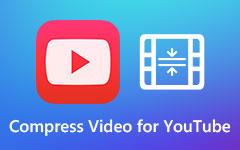Problemet med at finde ud af, hvorfor YouTube-videoer ikke afspilles, og de bedste løsninger
YouTube er vores go-to for sjove kattevideoer og nyttige tutorials, men nogle gange skal tingene rettes. Har du nogensinde haft problemer med at få en video til at afspille? Du er ikke alene! Denne vejledning hjælper dig med at afgøre, hvorfor YouTube-videoer kan fungere, og giver dig enkle trin til at løse problemet. Uanset om du er en almindelig seer eller en, der deler videoer, kan du ved, hvordan du tackler dette problem, holde din YouTube-oplevelse fri for frustration. Lad os springe ind i hvorfor videoer afspilles ikke på YouTube og hvordan du sikrer dig alt det sjove.
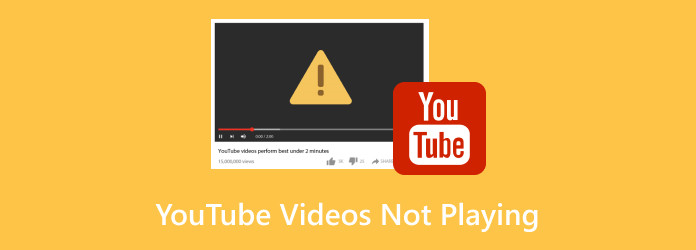
- Del 1. Hvorfor YouTube-videoer ikke afspilles - diagnosticering af problemet
- Del 2. Hvad skal man gøre, når en video ikke afspilles på YouTube - 7 ting til at løse problemet
- Del 3. Hvis YouTube-videoen stadig ikke afspilles - Bedste videoreparationssoftware
- Del 4. Ofte stillede spørgsmål om YouTube-videoer, der ikke afspilles
Del 1. Hvorfor YouTube-videoer ikke afspilles - diagnosticering af problemet
Har du nogensinde ivrigt klikket på en YouTube-video kun for at blive mødt af den endeløst frustrerende indlæsningscirkel? Lad os dykke dybere ned i, hvorfor YouTube-videoer ikke afspilles.
1. Internetforbindelsesproblemer:
En rystende internetforbindelse er den primære synder til problemer med videoafspilning. Hvis dit internet er langsomt eller oplever periodiske forstyrrelser, bliver problemfri streaming af dit yndlingsindhold en udfordring. Forestil dig dette: du er klar til en engagerende video, men buffersymbolet bliver ved med at dreje rundt. Det er som at prøve at nyde en film med hyppige afbrydelser; der er bedre oplevelser.
2. Forældet browser eller app:
Nogle gange har de værktøjer, vi bruger til at få adgang til YouTube, brug for lidt TLC i form af opdateringer. En forældet browser eller YouTube-app har muligvis brug for hjælp til at klare de seneste fremskridt i videoafspilningsteknologien. Forestil dig at have det nyeste videomesterværk lige ved hånden, men din browser sidder fast i fortiden, hvilket forårsager afspilningsproblemer. Ved at holde dine værktøjer opdaterede sikrer du, at de kan håndtere kravene til moderne videoindhold.
3. Browserudvidelser og tilføjelser:
Selvom browserudvidelser lover at forbedre vores onlineoplevelse, kan de nogle gange kollidere med YouTubes funktionalitet. Nogle udvidelser kan overstige deres velkomst, forstyrre videoindlæsning og forårsage frustrerende afspilningsfejl. Det er som at have for mange ting på et lille sted; ting bliver rodet. At identificere og administrere disse udvidelser sikrer en jævnere og mere behagelig YouTube-oplevelse.
4. Enhedskompatibilitet:
Ikke alle enheder spiller harmonisk med YouTube, hvilket fører til frustrerende YouTube-afspilningsfejl. Ældre enheder eller dem med forældet software kan have brug for hjælp til at opfylde kravene til videostreaming i høj kvalitet. Det svarer til at bede en gammel version om at være på niveau med den nyere version; der er en mærkbar forsinkelse. At sikre, at din enhed er klar til opgaven, er afgørende for uafbrudt videonydelse.
5. Overbelastning af cache og cookies:
Din browser gemmer data som cookies og cache for at fremskynde fremtidige besøg på webstedet. Men jævn YouTube-afspilning kan være en vejspærring, når disse lagrede data når overbelastningsstatus. Det kan sammenlignes med at have for mange filer på dit skrivebord; at finde det, du har brug for, bliver udfordrende. Rydning af disse overskydende data kan forbedre effektiviteten af din YouTube-oplevelse markant og forhindre afspilningshikke.
Del 2. Hvad skal man gøre, når en video ikke afspilles på YouTube - 7 ting til at løse problemet
Indlæses videoer ikke på YouTube? Det er et væsentligt problem, der skal løses i dag! I denne del kan du se de forskellige tilgange, du kan tage for at løse problemerne med det samme og gå tilbage til at se videoen problemfrit.
1. Deaktiver hardwareacceleration:
Visse browsere bruger hardwareacceleration til videoafspilning, hvilket nogle gange fører til problemer. For at kontrollere, om dette er problemet, skal du slå hardwareacceleration fra i dine browserindstillinger.
2. Brug inkognito/privat tilstand:
Browserudvidelser, ligesom ubudne gæster, kan nogle gange forstyrre videoafspilning. Åbn et inkognito- eller privat browsingvindue for midlertidigt at deaktivere udvidelser til test. Det er som at have et privat rum til at se dine videoer uden uønskede afbrydelser.
3. Juster videokvalitet:
Indstillinger for højere videokvalitet kan belaste dit internet eller din enhed. Klik på gearknappen i videoafspilleren og vælg en lavere opløsning for at forbedre afspilningen. Tænk på det som at justere indstillingerne på dit TV; at finde den rigtige opløsning sikrer en klarere og mere behagelig seeroplevelse.
4. Tjek for YouTube-afbrydelser:
Nogle gange kan problemet være på YouTubes ende. Tekniske fejl kan påvirke videoafspilning. Besøg YouTube-statussiden for at tjekke for igangværende afbrydelser eller kendte problemer.
5. Opdater grafikdrivere:
Forældede grafikdrivere kan kollidere med YouTube-videoer. Sørg for, at din computers grafikdrivere er aktuelle via producentens websted eller Windows Update.
6. Prøv en anden enhed:
Test videoen på en anden enhed, såsom en telefon, tablet eller computer, for at afgøre, om problemet er specifikt for din computer.
7. Opdater Adobe Flash Player:
Hvis du bruger Flash Player, skal du sørge for, at den er opdateret. Alternativt kan du overveje at skifte til standard HTML5-afspilleren for en mere moderne oplevelse.
Del 3. Hvis YouTube-videoen stadig ikke afspilles - Bedste videoreparationssoftware
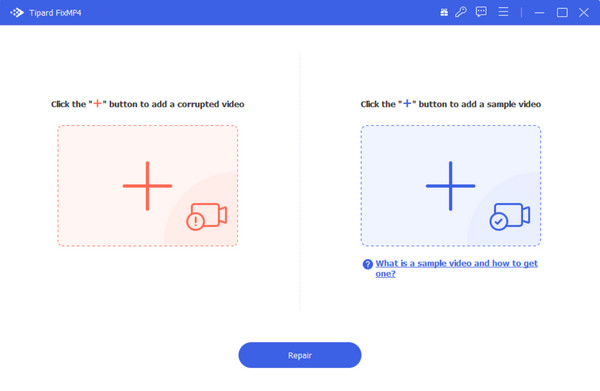
Før du uploader en video på YouTube, skal du tjekke for eventuelle problemer; hvis lyden ikke virker på YouTube, skal du reparere den. Tipard Reparation af MP4-video er din løsning, når de foretrukne YouTube-videoer beslutter sig for at handle. Den er designet til enkelhed; denne videosuperhelt sikrer, at dit indhold afspilles problemfrit med blot et par klik. Dens iøjnefaldende funktioner inkluderer brugervenlig betjening og muligheden for at løse videoproblemer hurtigt uden unødvendige forsinkelser. Alsidighed er en anden styrke – Tipard FixMp4 er ikke begrænset til YouTube; det håndterer forskellige videoplatforme som Facebook og Instagram ubesværet. Effektivt og pålideligt, dette værktøj er go-to-sidekick for alle, der ønsker at sige farvel til videofejl og nyde uafbrudt visning.
Del 4. Ofte stillede spørgsmål om YouTube-videoer, der ikke afspilles
Hvad skal jeg gøre, hvis jeg støder på den evige læssecirkel?
Hvis du sidder fast med indlæsningscirklen, kan det skyldes en rystende internetforbindelse. Opdater YouTube-siden; hvis det ikke virker, så prøv andre løsninger nævnt i vejledningen.
Hvordan justerer jeg videokvaliteten for jævnere afspilning?
Klik på tandhjulsikonet i YouTube-videoafspilleren, og vælg en lavere opløsning for at lette belastningen på dit internet eller din enhed, hvilket potentielt forbedrer afspilningen.
Hvorfor skal jeg overveje at opdatere Adobe Flash Player?
Hvis du bruger Flash Player, er det vigtigt at holde den opdateret. Alternativt kan du overveje at skifte til standard HTML5-afspilleren for en mere moderne og kompatibel videoafspilningsoplevelse.
Hvad hvis der ikke er lyd på YouTube?
Hvis du oplever manglende lydstyrke på YouTube, skal du tjekke din enheds lydindstillinger og sikre dig, at selve YouTube-videoen har lyd. Prøv desuden at justere lydstyrken i YouTube-afspilleren.
Er der nogen løsninger på problemer med YouTube-videoafspilning på iPhone?
For iPhone-brugere, der står over for problemer med videoafspilning, skal du sørge for, at din YouTube-app er opdateret til den nyeste version. Hvis problemerne fortsætter, kan du overveje at genstarte din enhed og tjekke for tilgængelige iOS-opdateringer.
Konklusion
Hvis der er ingen lydstyrke på YouTube, kan du øge lydstyrken på din enhed og platformen. Afslutningsvis, bevæbnet med indsigten fra denne guide, er du udstyret til at håndtere YouTube-videoafspilningsproblemer som en professionel. Sig farvel til frustrationen, byd velkommen til uafbrudt visning, og lad YouTube-sjovheden fortsætte!